Tarea:
|
Contenido de la capacitación
|
Quién recibe:
|
Todos los participantes de una capacitación.
|
Cuando:
|
La ejecución de una capacitación es iniciada. Esta tarea solamente será generada si en la sección E-learning de la pantalla de datos de la capacitación se habilita la opción "Dejar disponible contenido para los participantes de la capacitación".
|
Finalidad:
|
Permitir que el participante ejecute el contenido de la capacitación.
|
Cómo ejecutar esta tarea:
1.
|
En la lista de registros pendientes, seleccione la capacitación deseada.
|
2.
|
 Enseguida, accione el botón Enseguida, accione el botón  de la barra de herramientas. de la barra de herramientas.
|
3.
|
En este momento, la pantalla del contenido de capacitación se abrirá según la imagen que se presenta a continuación.
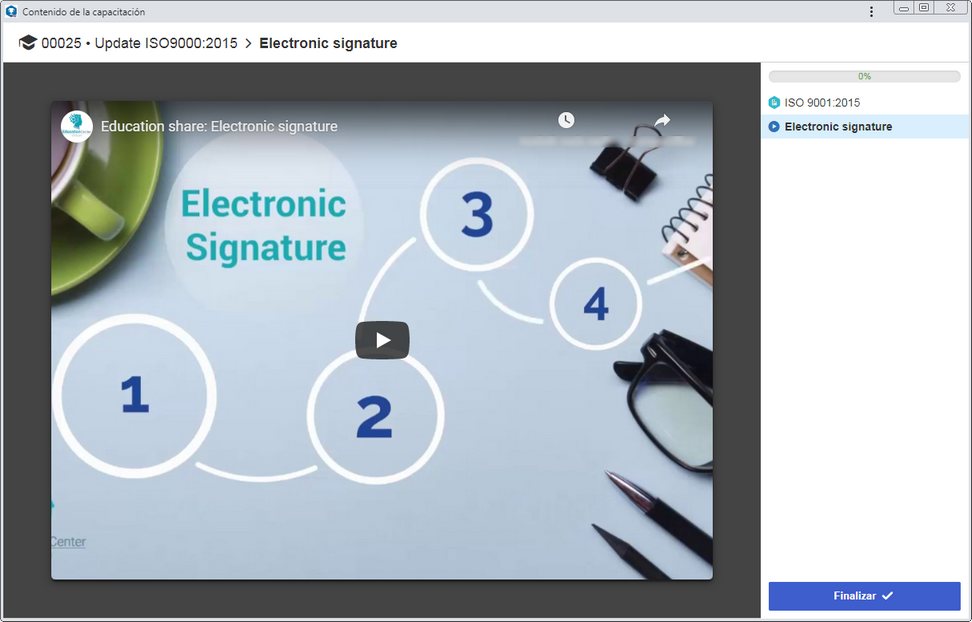
En el panel lateral será posible visualizar el progreso de la ejecución del contenido, así como la estructura del contenido de la capacitación. Haga un clic sobre el contenido deseado para acceder a él.
Al lado de cada contenido será presentado un icono indicando su tipo o el estado de su ejecución. Posicione el mouse sobre los iconos para identificarlos. Los contenidos cuya visualización es requerida, también serán señalizados.
Si en la configuración del contenido al que se accede:
▪Fue habilitada la opción "Bloquear contenidos posteriores hasta que se finalice el contenido actual", siempre que el contenido en cuestión no esté finalizado, los contenidos posteriores no se podrán visualizar. ▪Se ha definido un tiempo mínimo de acceso, no será posible finalizar el contenido hasta que se cumpla el tiempo estipulado. ▪Se ha definido como requerido, no podrá finalizar el contenido sin visualizarlo. |
▪Si el contenido es una encuesta, este podrá ser utilizado como evaluación de la capacitación. De acuerdo con la configuración realizada en ella al definirlo como contenido de la capacitación, es posible que el resto del contenido de la capacitación no esté disponible para visualización durante su respuesta. Note también, que podrá ser configurado un límite de intentos para responder la encuesta y ser aprobada en ella. ▪Consulte la sección Respuesta de encuesta para obtener más información sobre cómo realizar esta operación. |
|
4.
|
Después de ejecutar todo el contenido disponible, accione el botón Finalizar del panel lateral.
▪Esta operación puede ser realizada también, por medio del botón  de la barra de herramientas de la pantalla principal. de la barra de herramientas de la pantalla principal. ▪Para finalizar el acceso de un contenido de capacitación que no fue totalmente ejecutado, confirme la solicitud realizada por el sistema. Note, sin embargo, que el porcentaje del progreso de ejecución del contenido por el participante continuará siendo el porcentaje equivalente al contenido que realmente fue ejecutado. |
Si en la sección E-learning de la pantalla de datos de la capacitación:
▪Es establecido un plazo de acceso al contenido, este debe ser ejecutado dentro de ese plazo. Si es habilitada la opción "Bloquear el acceso al contenido al expirar el plazo" ya no será posible ejecutar el contenido de la capacitación cuando expire la fecha límite. ▪Si es habilitada la opción "Permitir finalizar el acceso al contenido solamente cuando __ % de los contenidos sean visualizados", será necesario que el participante haya visualizado al menos el porcentaje establecido en esa opción, para poder finalizar el contenido con éxito. |
|
5.
|
En este momento, el sistema preguntará si desea finalizar el acceso al contenido. Elija la opción deseada:
No: El contenido de la capacitación permanecerá pendiente.
Sí: La ejecución del contenido será finalizada y la capacitación ya no será presentada en la lista de registros pendientes.
▪Si en la sección E-learning de la pantalla de datos de la capacitación, se habilita la opción "Automatizar el flujo de la capacitación al finalizar la ejecución de los contenidos", conforme el participante finalice el acceso al contenido, el sistema enviará la capacitación para la próxima etapa automáticamente. Sin embargo, si la opción "Requiere acceso de los participantes al contenido de la capacitación para envío a la próxima etapa" está habilitada, será necesario que todos los participantes de la capacitación ejecuten esta tarea para poder enviar la capacitación a la próxima etapa. ▪Si en la pantalla de datos de la capacitación es habilitada la opción "Mantener el acceso de los participantes después de ejecutar el contenido", el contenido finalizado podrá ser visualizado por medio de la pantalla de datos de la capacitación (menú Consulta Empleado Empleado  Participación en capacitación), por el widget de participación de capacitación y por medio del perfil del empleado, de acuerdo con las configuraciones de acceso del participante. Participación en capacitación), por el widget de participación de capacitación y por medio del perfil del empleado, de acuerdo con las configuraciones de acceso del participante. |
|
|





